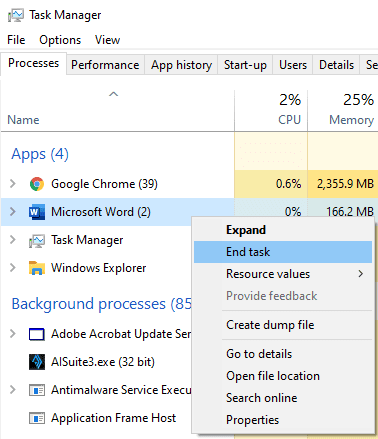Εάν ο υπολογιστής σας λειτουργεί αργά ή παράγει πολλή θερμότητα, είναι πιθανό τουλάχιστον ένα πρόγραμμα να δεσμεύει τους πόρους του συστήματός σας. Ανάλογα με τους πόρους που δεσμεύονται, τα ακριβή συμπτώματα του προβλήματος μπορεί να διαφέρουν, αλλά εάν δεσμεύεται κάποιος πόρος, μπορεί να έχει ως αποτέλεσμα την αργή εκτέλεση άλλων προγραμμάτων.
Τα συμπτώματα της συσσώρευσης πόρων
Οι υπολογιστές έχουν πέντε κύριους πόρους: CPU, Μνήμη, Δίσκο, Δίκτυο και GPU. Η CPU ή η Κεντρική Μονάδα Επεξεργασίας είναι ο πυρήνας του επεξεργαστή του υπολογιστή. Εάν η CPU χρησιμοποιείται πολύ, άλλα προγράμματα και ολόκληρο το λειτουργικό σύστημα μπορούν να αρχίσουν να εκτελούνται αργά. Επιπλέον, η CPU μπορεί να παράγει πολλή θερμότητα, προκαλώντας την επιτάχυνση των ανεμιστήρων ψύξης.
Η μνήμη του υπολογιστή σας είναι επίσης γνωστή ως RAM, χρησιμοποιείται για την αποθήκευση δεδομένων που χρειάζονται το λειτουργικό σύστημα και τα ενεργά προγράμματα για την εκτέλεση. Εάν μια εφαρμογή καταλαμβάνει πολύ μεγάλη μνήμη RAM, τότε ορισμένα προγράμματα μπορεί να καταλήξουν ότι τα δεδομένα τους αφαιρούνται από τη μνήμη RAM. Αυτό μπορεί να προκαλέσει τη φόρτωση ή το άνοιγμα αυτών των εφαρμογών πολύ αργά, εάν ελαχιστοποιηθούν, σε ορισμένες περιπτώσεις, μπορεί επίσης να προκαλέσει διακοπή λειτουργίας εφαρμογών.
Ο δίσκος είναι η μακροπρόθεσμη αποθήκευση ή ο σκληρός δίσκος του υπολογιστή σας. Εάν μια εφαρμογή επιμένει στη χρήση ενός σκληρού δίσκου, τότε άλλες εφαρμογές που προσπαθούν να χρησιμοποιήσουν αυτόν τον σκληρό δίσκο θα είναι πολύ αργές καθώς δεν μπορούν να διαβάσουν ή να γράψουν ενεργά δεδομένα έως ότου ο δίσκος είναι ελεύθερος για νέα αιτήματα.
Η χρήση δικτύου είναι η χρήση της σύνδεσης δικτύου σας. Η μέτρηση ποσοστού δεν αποτελεί μέτρο της χρήσης του δικτύου της συσκευής σας σε σύγκριση με την ταχύτητα λήψης από το Διαδίκτυο, αντιθέτως, είναι ένα μέτρο για το πόσο γρήγορα μπορεί να μεταδώσει δεδομένα η κάρτα δικτύου σας. Για παράδειγμα, εάν μια κάρτα δικτύου μπορεί να μεταδίδει δεδομένα έως και 1000 Mb/s, αλλά έχετε μόνο ταχύτητα λήψης από τον ISP σας 100 Mb/s, τότε θα φτάσετε μόνο στο 10% της χρήσης. Αυτό σημαίνει ότι είναι πολύ απίθανο να φτάσετε στο 100% ακόμη και όταν η σύνδεση δικτύου σας δεσμεύεται από μία μόνο εφαρμογή. Εάν η σύνδεσή σας στο δίκτυο έχει διακοπεί, τότε είναι πιθανό να δείτε άλλες εφαρμογές να καθυστερούν στη φόρτωση δεδομένων από το Διαδίκτυο.
Η GPU ή η Μονάδα Επεξεργασίας Γραφικών είναι υπεύθυνη για την εκτέλεση εργασιών γραφικών, όπως η απόδοση της επιφάνειας εργασίας, των εφαρμογών και των βιντεοπαιχνιδιών σας. Εάν η GPU σας έχει κολλήσει, τότε πιθανότατα θα παράγει πολλή θερμότητα. Είναι απίθανο να δείτε μεγάλο αντίκτυπο στην απόδοση, ωστόσο, καθώς οι υπολογιστές είναι πολύ έξυπνοι στο να προσδιορίζουν ποιες εφαρμογές χρειάζονται προτεραιότητα πρόσβασης στη GPU. Μπορεί περιστασιακά να παρατηρήσετε ορισμένες εργασίες εντατικής γραφικής παράστασης που εκτελούνται αργά όταν η GPU είναι υπό βαρύ φορτίο, αλλά αυτό γενικά δεν συμβαίνει εκτός της εφαρμογής που πιέζει ενεργά τη GPU.
Πώς να προσδιορίσετε ποιες εφαρμογές συγκεντρώνουν πόρους συστήματος
Ο προσδιορισμός της εφαρμογής ή των εφαρμογών που συγκεντρώνουν πόρους συστήματος είναι γενικά πολύ εύκολος χρησιμοποιώντας το προεπιλεγμένο εργαλείο των Windows "Task Manager". Για να ανοίξετε τη Διαχείριση εργασιών, πατήστε τη συντόμευση πληκτρολογίου Ctrl + Shift + Esc.
Η διαχείριση εργασιών θα πρέπει να ανοίγει με επτά καρτέλες διαθέσιμες στο επάνω μέρος: Διεργασίες, Απόδοση, Ιστορικό εφαρμογών, Εκκίνηση, Χρήστες, Λεπτομέρειες και Υπηρεσίες.
Συμβουλή: Εάν δεν μπορείτε να δείτε αυτές τις καρτέλες, ενδέχεται να βρίσκεστε στη βελτιωμένη προβολή. Κάντε κλικ στο βέλος "Περισσότερες λεπτομέρειες" στην κάτω αριστερή γωνία για να ανοίξετε την πλήρη προβολή του Task Manager.
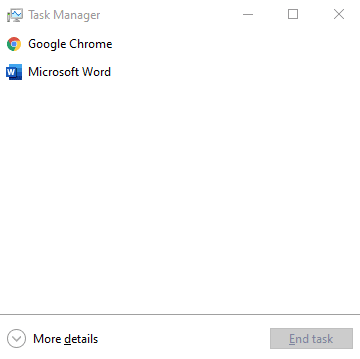
Για να προσδιορίσετε ποιες εφαρμογές συγκεντρώνουν πόρους συστήματος, θέλετε να ανοίξετε την καρτέλα "Διαδικασίες". Εδώ μπορείτε να δείτε μια στήλη για κάθε έναν από τους πόρους συστήματος που αναφέρθηκαν προηγουμένως και τα στατιστικά στοιχεία χρήσης για κάθε εφαρμογή.
Συμβουλή: Εάν δεν μπορείτε να δείτε όλες τις αναφερόμενες στήλες πόρων συστήματος, κάντε δεξί κλικ στις κεφαλίδες στηλών και επιλέξτε τους πόρους που λείπουν.
Μπορείτε να κάνετε κλικ σε κάθε μια από τις κεφαλίδες στηλών για να ταξινομήσετε τις εφαρμογές κατά χρήση πόρων, είτε με αύξουσα είτε με φθίνουσα σειρά. Ταξινομώντας τις στήλες με φθίνουσα σειρά, μπορείτε να δείτε εάν κάποιες εφαρμογές χρησιμοποιούν ασυνήθιστα μεγάλο αριθμό πόρων συστήματος.
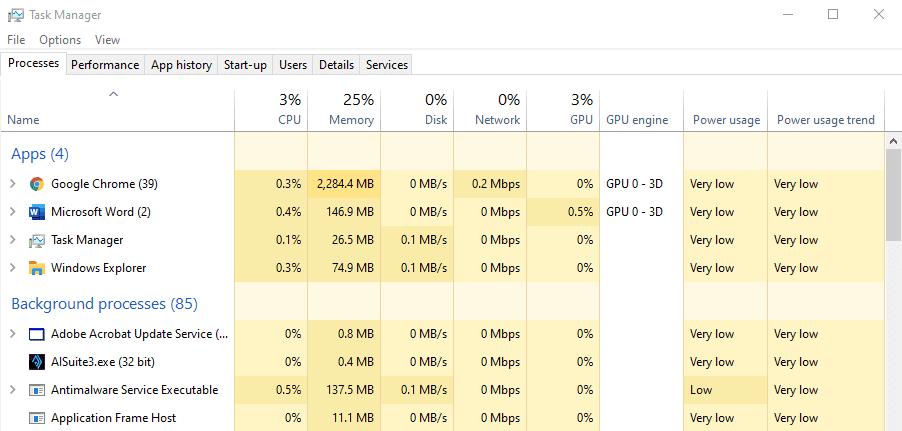
Πώς να αντιμετωπίσετε τους πόρους μιας εφαρμογής
Ρεαλιστικά για την καλύτερη απόδοση σε μια εφαρμογή, θέλετε να μπορεί να κάνει τη μέγιστη χρήση τουλάχιστον ενός από τους πόρους του συστήματος, με εξαίρεση τη μνήμη RAM. Για παράδειγμα, ένα εργαλείο προστασίας από ιούς θα σαρώσει τον σκληρό σας δίσκο, εάν δεν χρησιμοποιεί το μεγαλύτερο μέρος ή όλη την ταχύτητα ανάγνωσης της μονάδας δίσκου, τότε δεν εκτελείται τόσο γρήγορα όσο θα μπορούσε. Εάν ένα βιντεοπαιχνίδι δεν χρησιμοποιεί το 100% της GPU σας, τότε δεν λαμβάνετε τον υψηλότερο ρυθμό καρέ ή την υψηλότερη ποιότητα που θα μπορούσατε.
Προφανώς, εάν μια εφαρμογή δεσμεύει έναν πόρο συστήματος, τότε η πρόσβαση σε αυτόν τον πόρο περιορίζεται για άλλες εφαρμογές, γεγονός που μπορεί να προκαλέσει επιβράδυνση του συστήματος. Εάν αυτή η πρόσβαση είναι απαραίτητη και θέλετε να επιταχύνετε άλλες διεργασίες, τότε ίσως θέλετε να εξετάσετε το ενδεχόμενο να τερματίσετε την εργασία συλλογής πόρων, κάνοντας δεξί κλικ πάνω της και επιλέγοντας «Τερματισμός εργασίας».
Συμβουλή: Να είστε προσεκτικοί στο τέλος των εργασιών. Ο τερματισμός εργασιών συστήματος θα μπορούσε να προκαλέσει διακοπή λειτουργίας των Windows. Ο τερματισμός άλλων εργασιών όπως το Microsoft Word, θα μπορούσε επίσης να οδηγήσει σε απώλεια δεδομένων, εάν δεν έχετε αποθηκεύσει - πάντα να σκέφτεστε προτού ολοκληρώσετε μια εργασία!